Cred că veți fi de acord când spun: Când oamenii vorbesc despre blogging, un nume precum WordPressMatei 22:21 apare mai des decât, să zicem, „Wix” și „Shopify”. Și asta în principal pentru că mulți oameni nu știu Wix și Shopify vin cu funcții geniale de blogging.
Așa e, ambele platforme nu sunt în primul rând cunoscute pentru lor Blogging capabilități. Dar ambele au o funcționalitate de blogging puternică și ușor de utilizat.
Cum să folosești Wix pentru blogging? Cum să folosești Shopify pentru blogging?
Wix este cel mai bine cunoscut ca un constructor de site-uri web cu drepturi depline, care vă ajută să începeți un site într-un timp record.

Poti creați o varietate de site-uri web pe Wix datorită instrumentelor precum Editorul Wix, ADI Wix, teme frumoase și lucrări.
Tipii de la Wix începe cu un plan gratuit cu speranța că te vei prinde de planuri plătite începând cu $ 16 / luna.
Dacă alegeți planul gratuit, începeți cu un Subdomeniu pregătit pentru SSL de exemplu, matt123.wixsite.com/websiteration dar poți oricând să achiziționezi un nou domeniu personalizat sau să poți conecta un domeniu existent la site-ul tău Wix.
Shopify, pe de altă parte, este o platformă de comerț electronic cu renume.
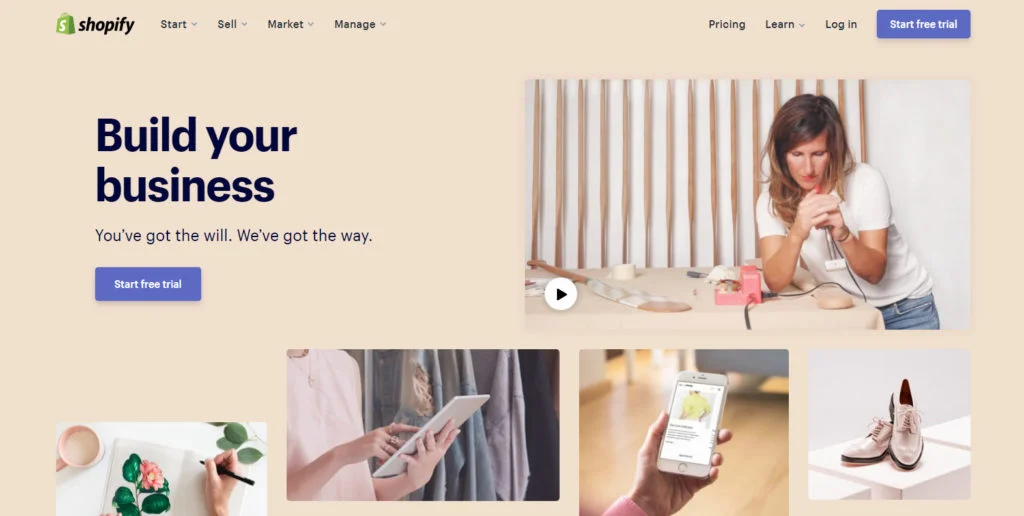
Shopify se concentrează foarte mult pe a vă ajuta să lansați un magazin online puternic înainte ca ceașca de cafea să se răcească. Platforma este livrată cu un constructor de magazine intuitiv cu care este pur și simplu o plăcere să lucrezi.
Puteți personaliza o varietate de teme de comerț electronic pentru a obține cea mai bună versiune a magazinului dvs. online.
O încercare gratuită vă începe cu un Subdomeniu pregătit pentru SSL de exemplu https://websiterating.myshopify.com, dar poți oricând să ajungi la abonamentul premium cu planuri care încep doar de la $ 29 / luna.
Ceea ce majoritatea oamenilor nu știu este că ambele platforme au funcții de blogging destul de îngrijite.
Asta e corect; puteți folosi funcțiile de blogging încorporate Wix și Shopify pentru a rula un blog care rivalizează WordPress sau bloguri bazate pe Blogger în nișa dvs.
Și în acest ghid, vă arăt exact cum să utilizați Shopify și/sau Wix pentru blogging. Împărtășește-ți constatările și gândurile în secțiunea de comentarii de la sfârșit pentru a contribui la discuție.
Cu asta din drum, să trecem la treabă.
Cum să utilizați Wix pentru blogging
Să începem cu Wix. Cum să pornești un blog pe Wix?
Presupunerea mea aici este că ești un începător, așa că mergi la Wix.com și a lovit Să începem! butonul pentru a face mingea să ruleze.
Crearea unui nou site web Wix
Pe pagina următoare, puteți alege fie să vă conectați, fie să vă înscrieți. În cazul nostru, apăsați pe Înregistrare link așa cum se arată mai jos.
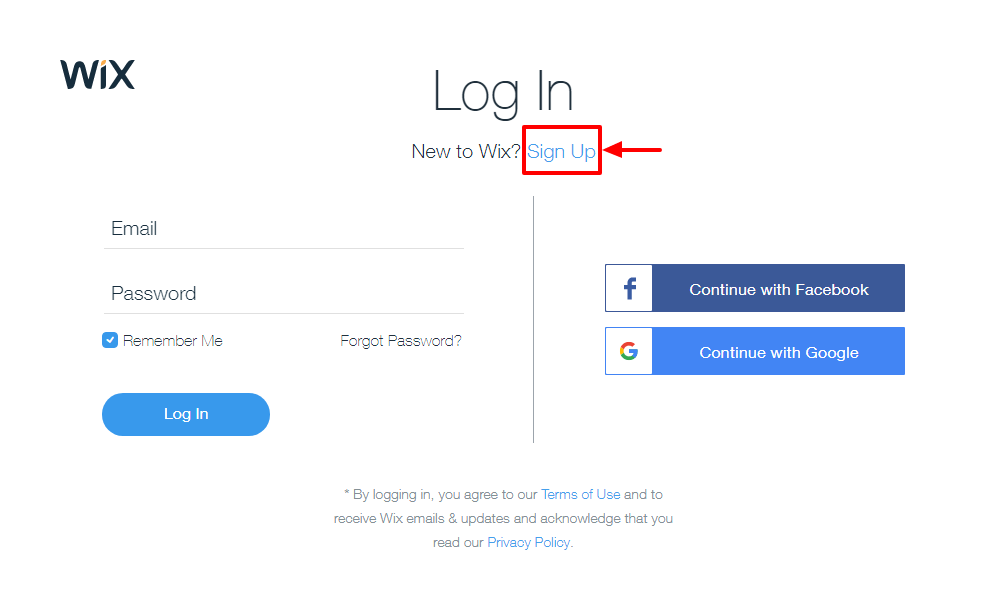
Pe pagina de înscriere, completați formularul cu e-mailul și parola și faceți clic pe Înregistrare butonul așa cum se arată mai jos.
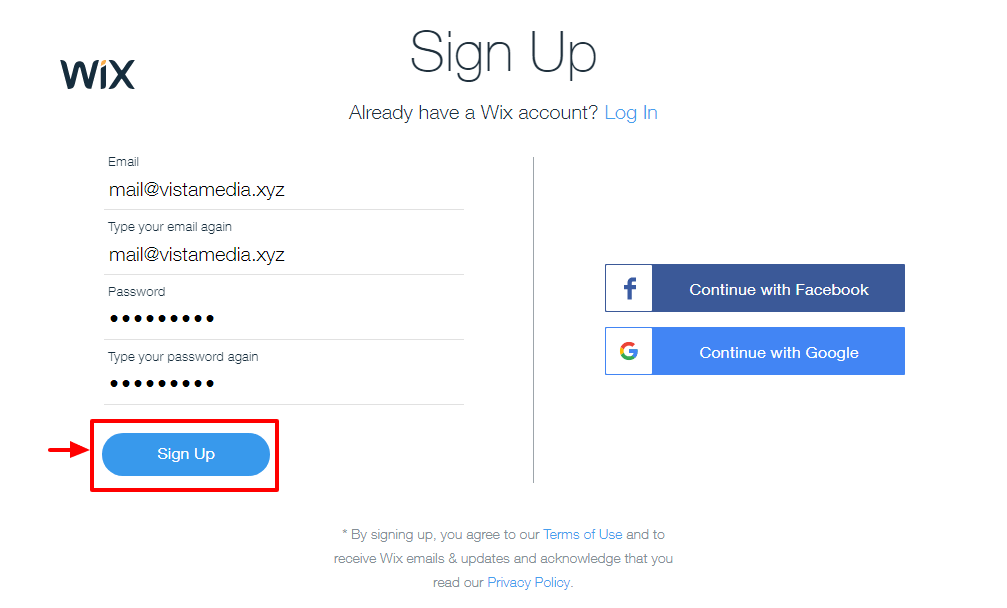
După aceea, Wix vă va cere să afle mai multe despre afacerea dvs., dar puteți sări peste această parte, așa cum se arată mai jos.
Am ales să ofer mai multe detalii pentru că, care este răul? Cu cât pot oferi mai multe informații despre afacerea mea, cu atât o experiență mai bună Wix poate oferi.
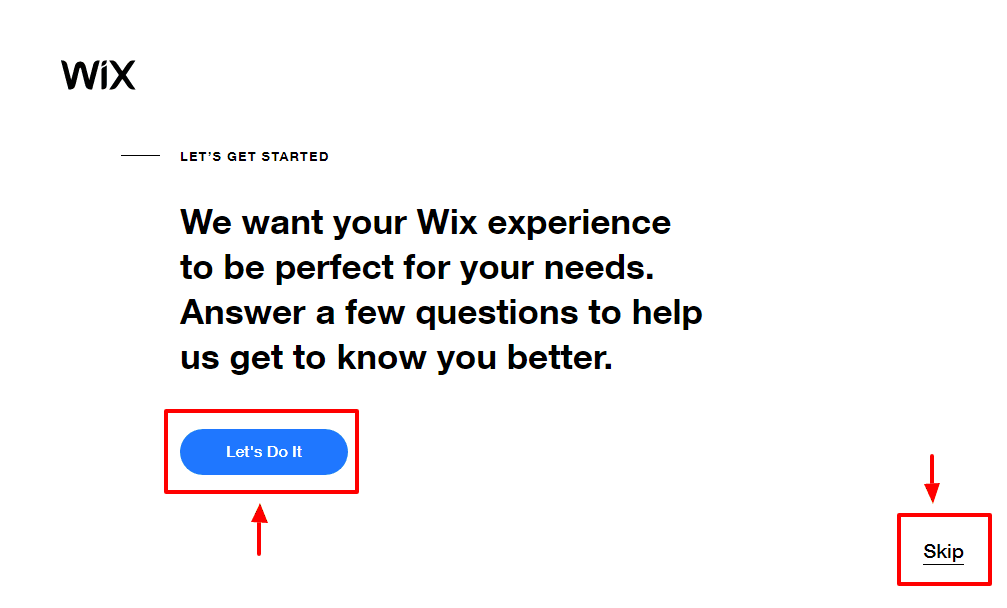
După ce ai răspuns la două-trei întrebări simple, vei ajunge în cele din urmă pe pagina următoare.
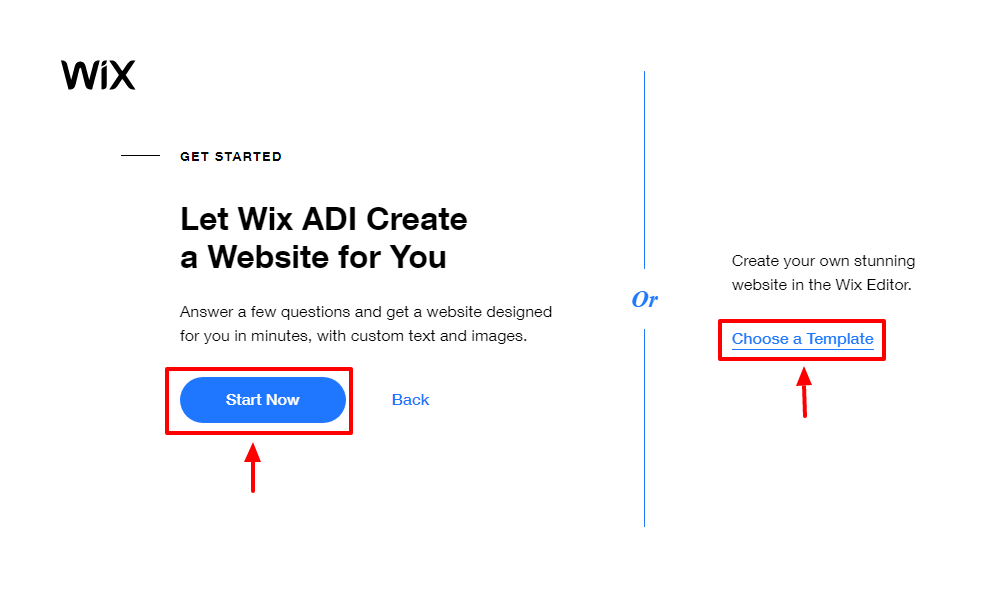
După cum puteți vedea în pagina de mai sus, puteți fie să alegeți un șablon, fie să lăsați Wix ADI creați un site web Pentru dumneavoastră. ADI este pur și simplu un acronim pentru Inteligența de proiectare artificială.
Instrumentul Wix ADI creează un site web automat pe baza răspunsurilor pe care le oferiți la unele întrebări. Alegeți ruta care vă convine; avem nevoie doar de un site live care să creeze un blog, îți amintești?
În scopul acestui tutorial, am optat pentru un șablon pentru că îmi place o abordare practică. Făcând clic pe Alegeți un șablon linkul de mai sus duce la Șabloane pagina prezentată mai jos.
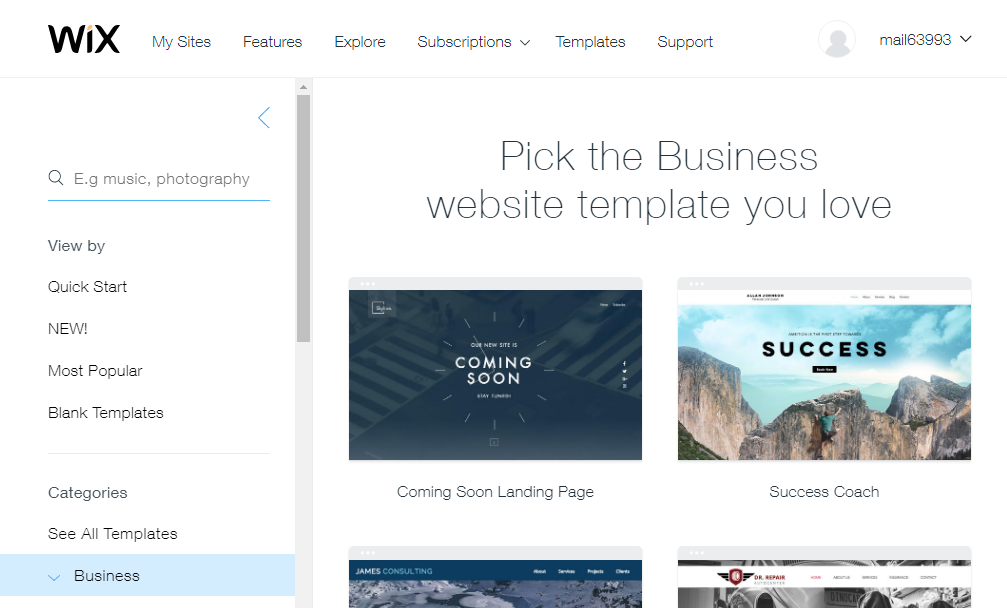
Pe pagina de mai sus, puteți accesa multe șabloane din diferite categorii. Alegeți unul care se potrivește nevoilor dvs. făcând clic pe Editati butonul văzut mai jos.
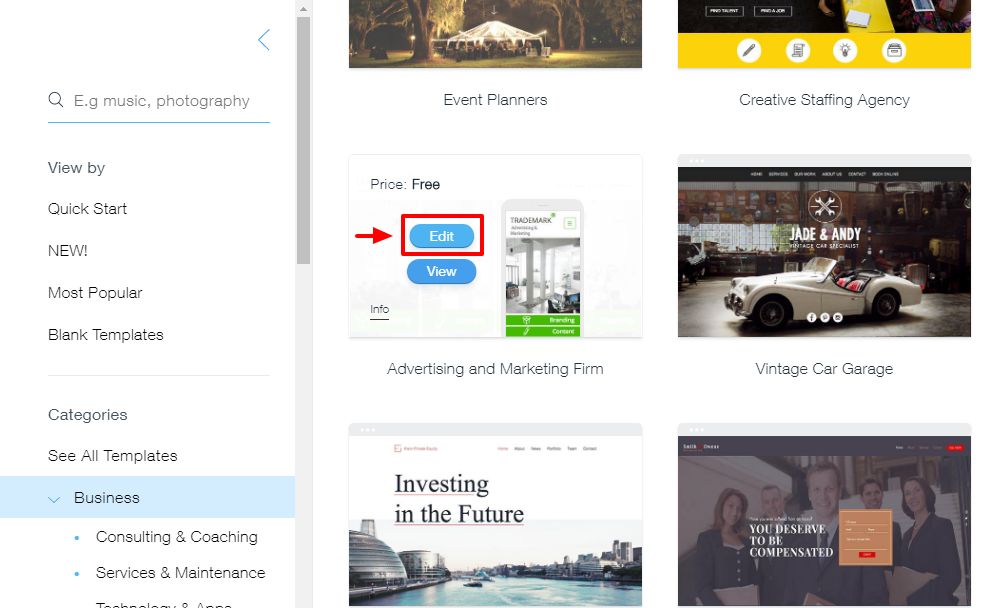
Alegerea unui șablon va lansa geniatul Editor Wix într-o filă nouă, așa cum evidențiem mai jos.
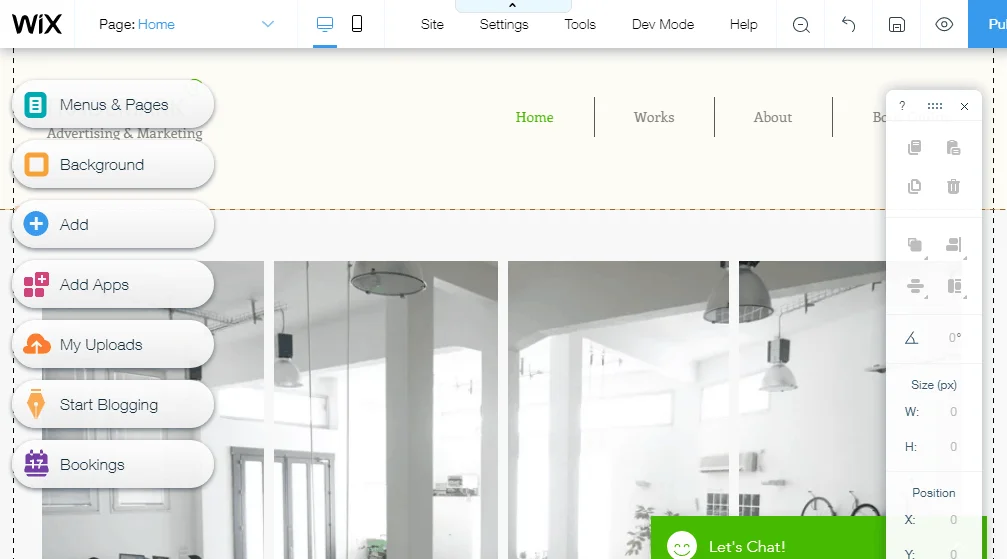
Personalizați-vă site-ul după cum doriți și, odată ce sunteți mulțumit de rezultate, apăsați butonul Publica butonul din partea dreaptă sus a editorului.
Procedând astfel, va apărea o fereastră pop-up care vă permite fie 1) să obțineți un domeniu Wix.com gratuit, fie 2) să vă conectați propriul domeniu personalizat.
Pentru această postare, am folosit domeniul gratuit Wix.com.
După aceea, lovește Salvați și continuați butonul așa cum detaliem mai jos.
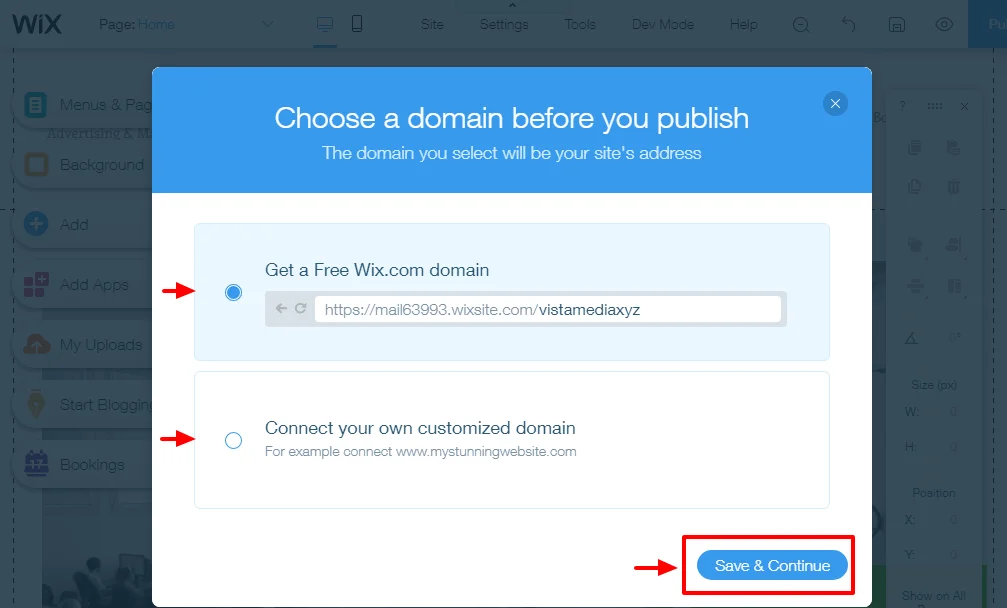
Apoi, faceți clic pe Publicați acum link pentru a vă publica site-ul web sau Terminat pentru a reveni la Editorul Wix, așa cum evidențiem în captura de ecran de mai jos.
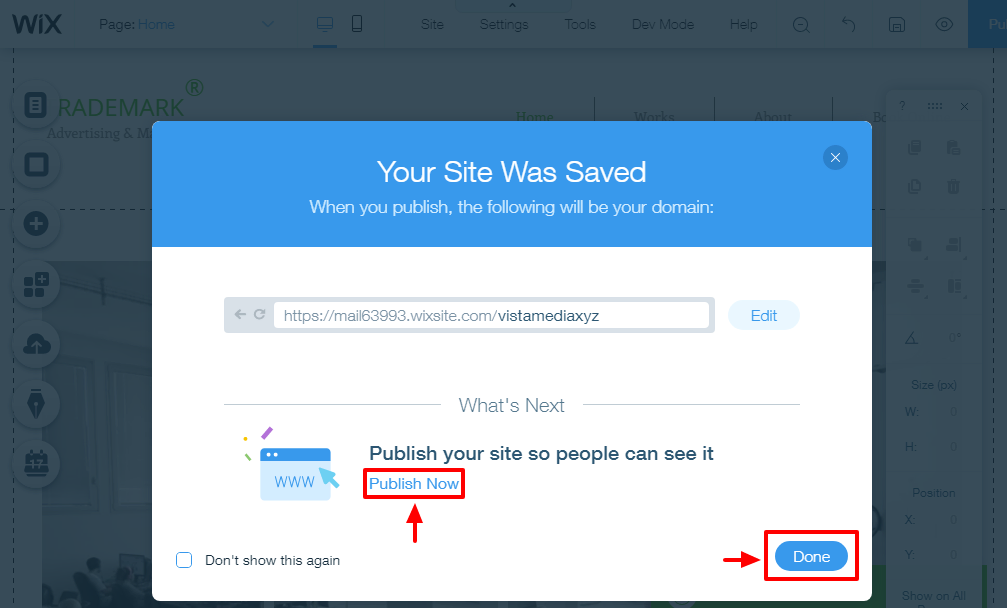
În scopul tutorialului nostru, am ales să public site-ul web, ceea ce ne conduce la următorul pop-up.
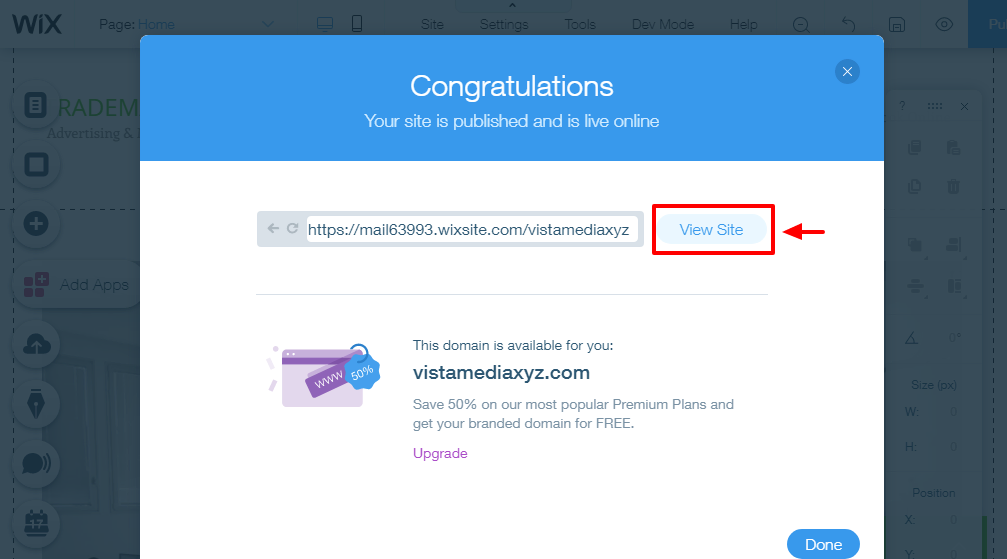
A fost rapid, nu? Apasă pe Vizualizați site-ul butonul afișat în imaginea de mai sus pentru a vedea site-ul dvs. nou-nouț.
Numele tău de domeniu este ceva de genul https://matt123.wixsite.com/websiterating.
Da, știu că este lung și urât, dar funcționează! În plus, puteți adăuga oricând un nume de domeniu personalizat.
Mai jos, priviți exemplul de site pe care îl creăm fără a atinge o singură linie de cod.
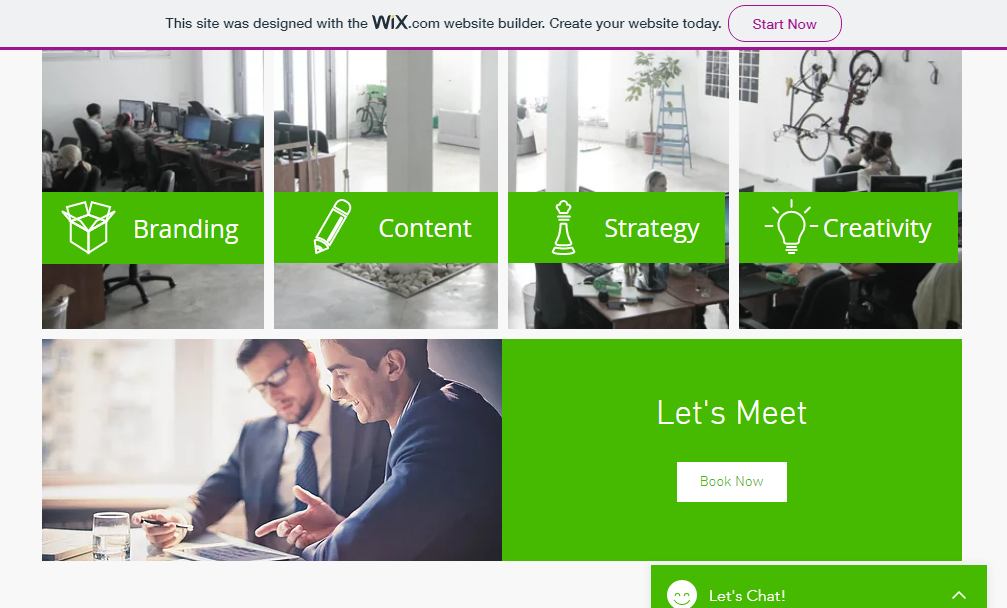
Nu e rău pentru aproximativ 5 minute de timp. Amintiți-vă că puteți personaliza oricare Șablon Wix până când scapi, așa că lasă-ți imaginația să scape.
Totuși, nu suntem aici pentru a crea site-uri web Wix. Suntem cu toții aici pentru a afla mai multe despre funcțiile de blogging ale Wix.
Adăugarea unui blog pe site-ul tău Wix
Acum că avem un site web live, permiteți-ne să adăugăm un blog, astfel încât să puteți începe să vă împărtășiți gândurile, știrile și actualizările.
În Editorul Wix (și acest lucru este frumos sau ce?), faceți clic pe Începeți blogul buton și apoi Adaugă acum așa cum se arată în imaginea de mai jos.
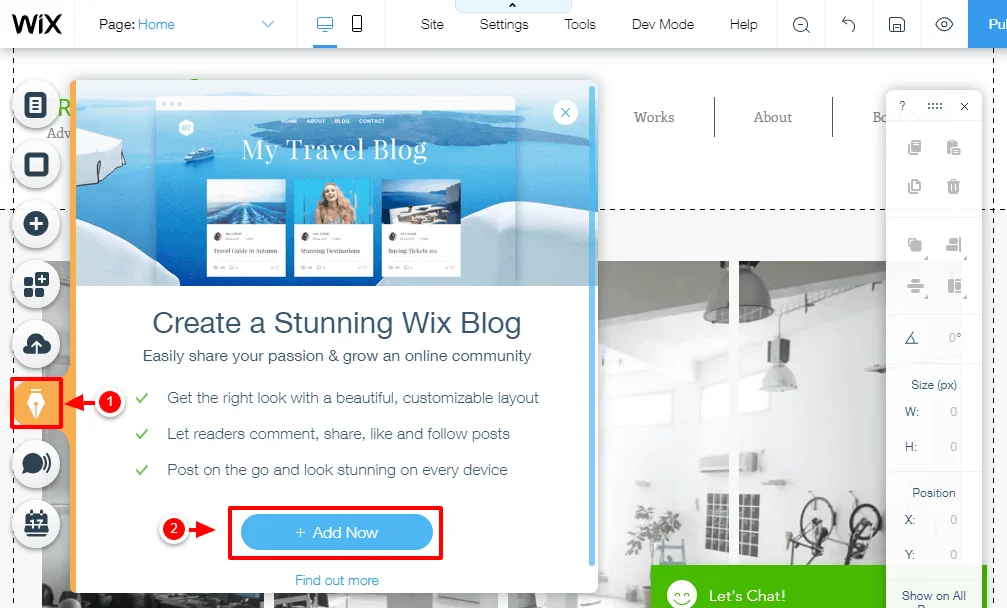
Așteptați finalizarea procesului și, în fereastra pop-up care apare, faceți clic pe Să începem! butonul așa cum evidențiem mai jos.
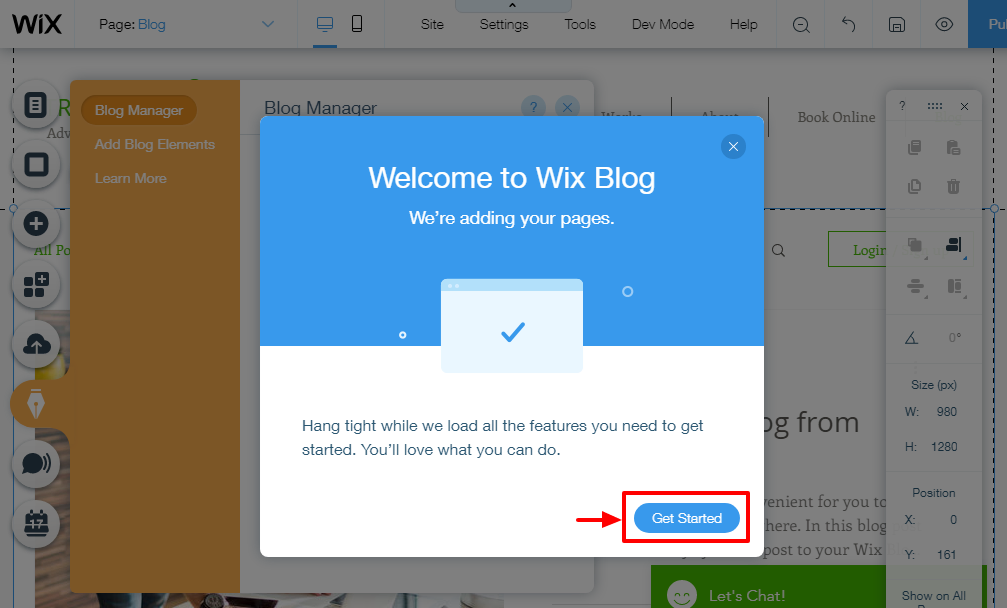
Până acum, totul a fost la fel de ușor ca o plăcintă. Ai probleme? Vă rog să nu ezitați să mă contactați în comentarii. Merg mai repede.
Editorul Wix este un animal destul de intuitiv. Făcând clic pe Să începem! butonul vă va duce la Manager blog slide-in prezentat mai jos.
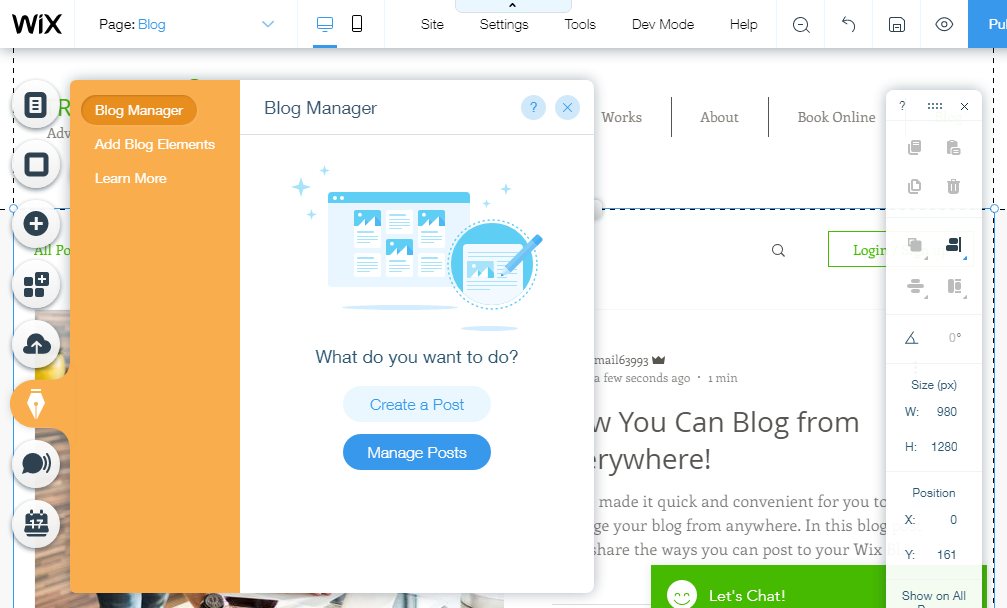
Folosind managerul de blog de mai sus, puteți crea postări noi, gestionați postările existente și adăugați elemente de blog.
Pentru că este prima dată, apasă pe Creați o postare butonul pentru a lansa frumosul editor de postări prezentat mai jos.
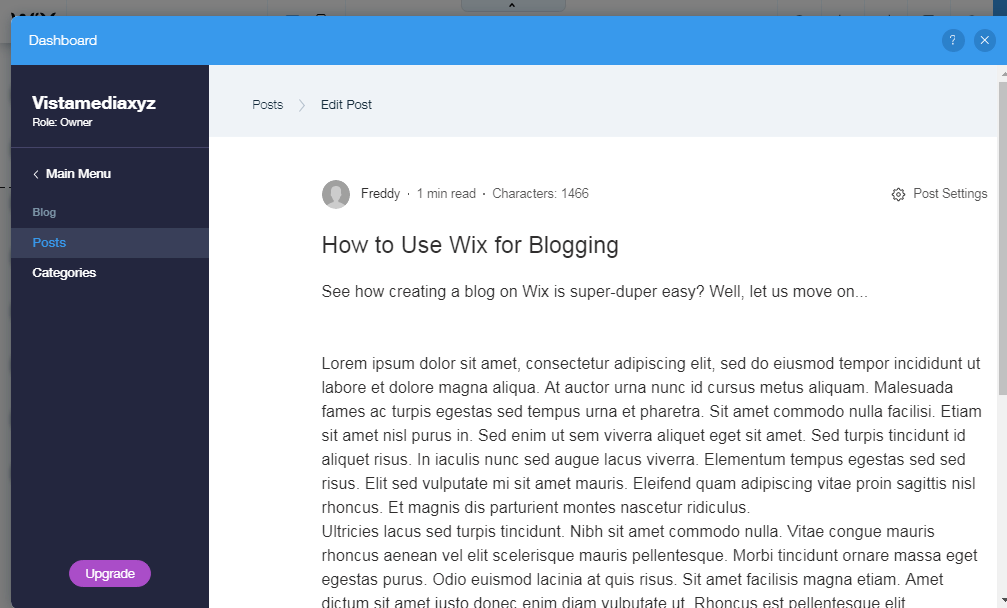
Nu lăsați interfața simplă să vă păcălească, editorul de postări de mai sus este încărcat cu toate funcțiile de care aveți nevoie pentru a vă supraalimenta postările.
De exemplu, pentru a adăuga imagini prezentate, categorii și SEO, apăsați pur și simplu Setări de postare link-ul din partea dreaptă a editorului de postări prezentat mai sus. Procedând astfel, se va lansa meniul slide-in prezentat în imaginea de mai jos.
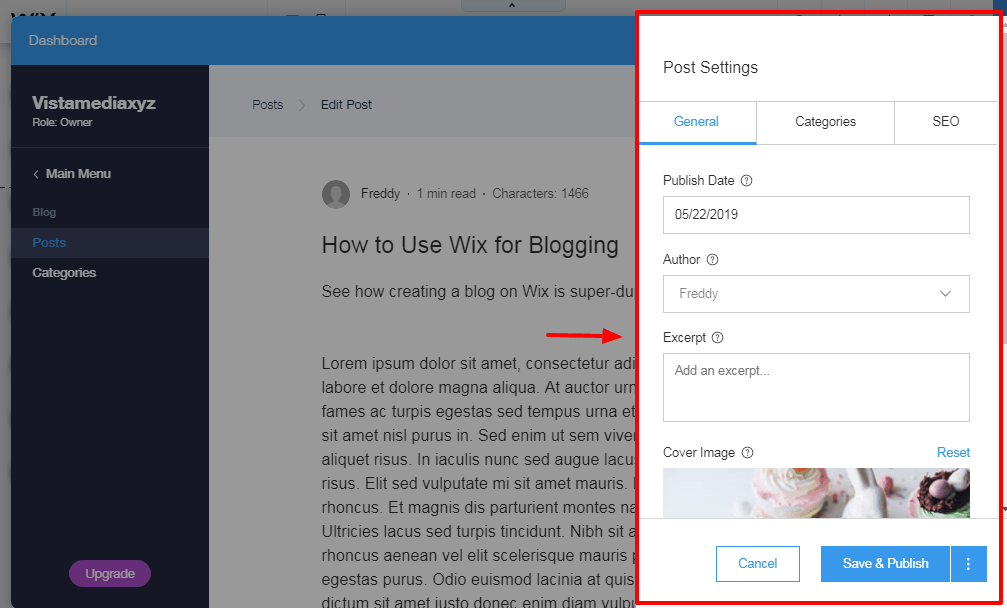
Utilizarea blogului Wix este incredibil de ușor. Nu mă aștept să întâmpinați probleme.
Fiecare caracteristică de care ai nevoie este disponibilă, nu va trebui să sapi mult pentru a bloga ca un profesionist. Într-adevăr, face blogging destul de plăcut dacă îmi permit să spun asta.
Notă: După ce ați adăugat blogul, nu uitați să faceți clic pe Publica butonul din Editorul Wix pentru a salva modificările. În caz contrar, blogul tău va rămâne nepublicat.
Cea mai bună parte este că Editorul Wix va adăuga automat blogul în meniul site-ului dvs. web.
Dacă ne întoarcem pe site-ul nostru exemplu, aflăm că pagina blogului este deja în acțiune (au aruncat chiar și câteva exemple de postări pentru o bună măsură). Vezi imaginea de mai jos.
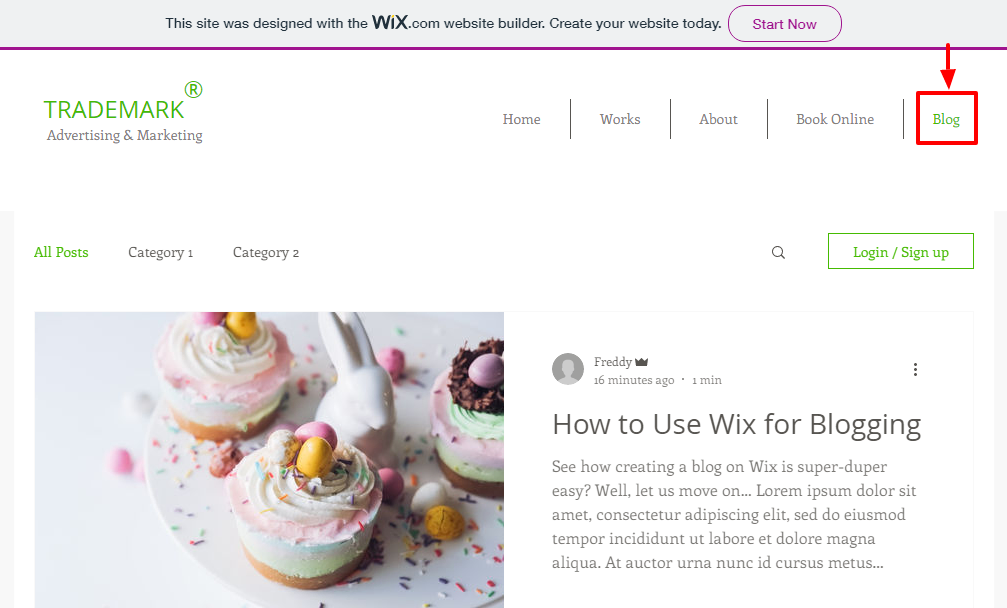
Si asta e!
Așa creezi un blog pe Wix. Am omis domenii importante despre care ați dori să aflați mai multe? Vă rog să-mi spuneți în comentarii și voi actualiza cu plăcere postarea.
Amintiți-vă că vă puteți personaliza blogul la umplerea inimii și să conduceți jungla bloggingului. Cu siguranță sperăm că te ridici sus ca un vultur pe steroizi.
Peste cap de la Wix.com și începeți acum pentru a-ți începe bloggingul.
Lăsând Wix deoparte, haideți să învățăm cum să creăm un blog folosind Shopify.
Cum să utilizați Shopify pentru bloguri
Shopify este o platformă excelentă de comerț electronic (vezi recenzia mea Shopify și află de ce), dar cum se compară concurenței ca platformă de blogging? Iată cum puteți crea cu ușurință un blog pe Shopify.
Peste cap de la Shopify.com (Încă presupun că ești nou) și apasă pe Incepe o probă gratuită butonul prezentat mai jos.
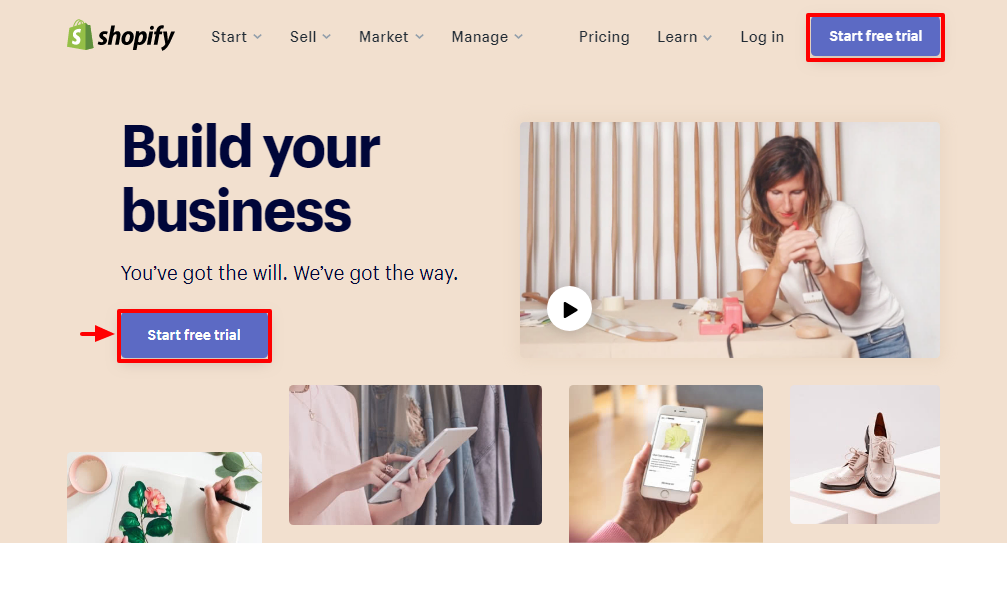
Apoi, introduceți adresa de e-mail, parola și numele magazinului. Apoi loviți Creează-ți magazinul butonul așa cum evidențiem în captura de ecran de mai jos.
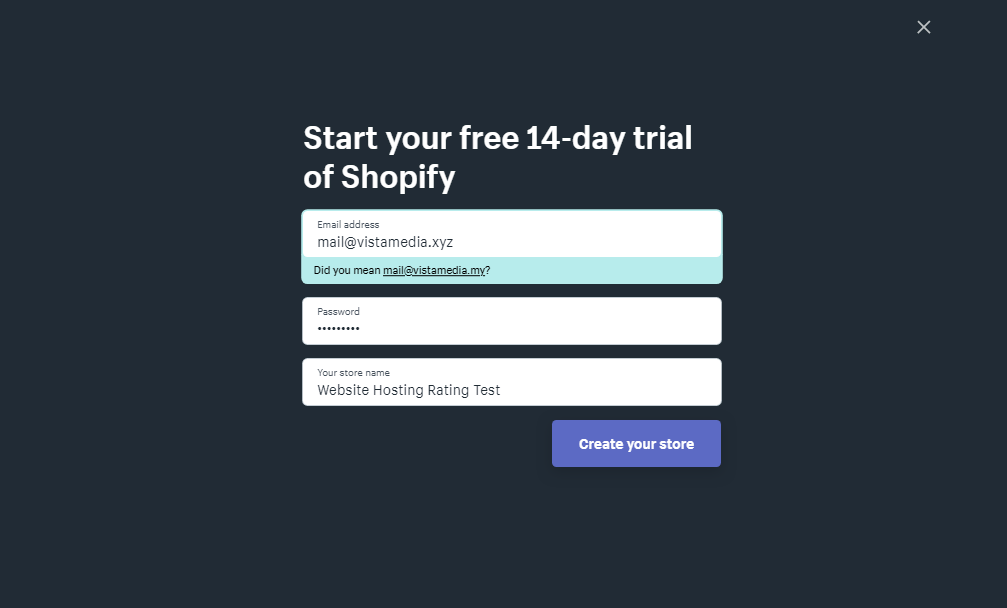
Pro Sfat: Obișnuiește-te să creezi parole puternice. În plus, nu utilizați niciodată același lucru parola în diferite conturi și schimbați-vă parola în mod regulat.
Odată ce detaliile tale sunt transmise, Shopify te redirecționează către pagina de introducere unde, cum ar fi Wix, ei solicită mai multe informații despre afacerea ta. Iată cum arată.
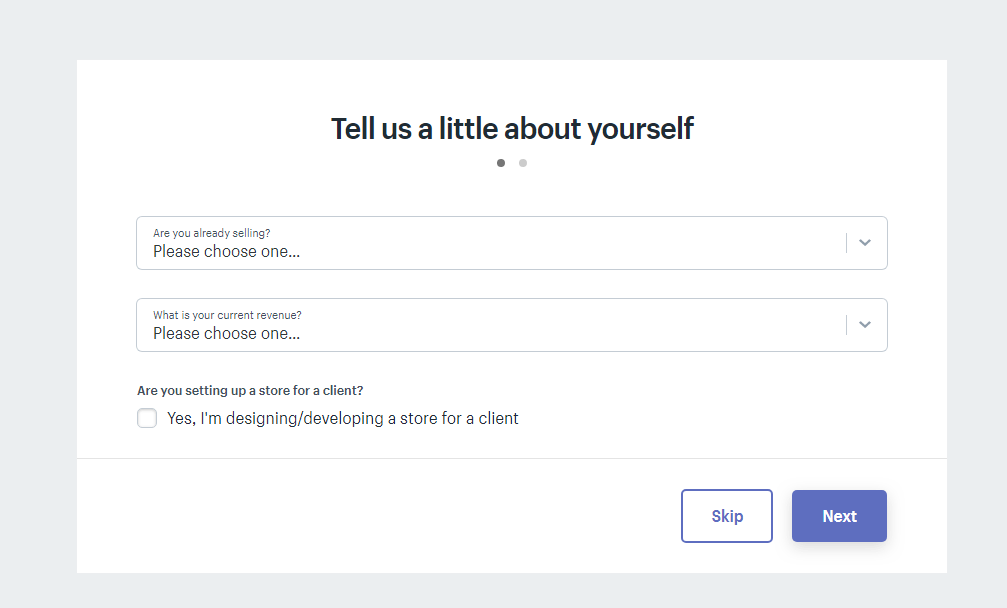
Spune-le cât poți de mult. Alternativ, puteți sări peste pagina de bun venit și să treceți direct la afaceri.
Ca de obicei, mi-am făcut timp să ofer cât de multe informații am putut pentru acest tutorial. La sfârșitul tuturor, veți primi tabloul de bord de administrare prezentat mai jos.
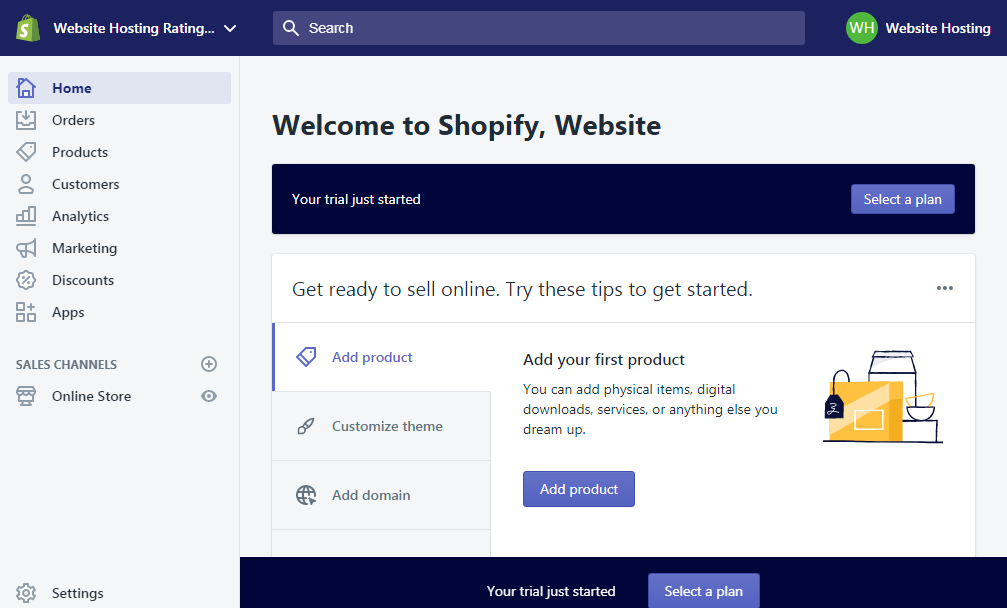
Înainte de a face ceva, conectați-vă la căsuța poștală și confirmați e-mailul.
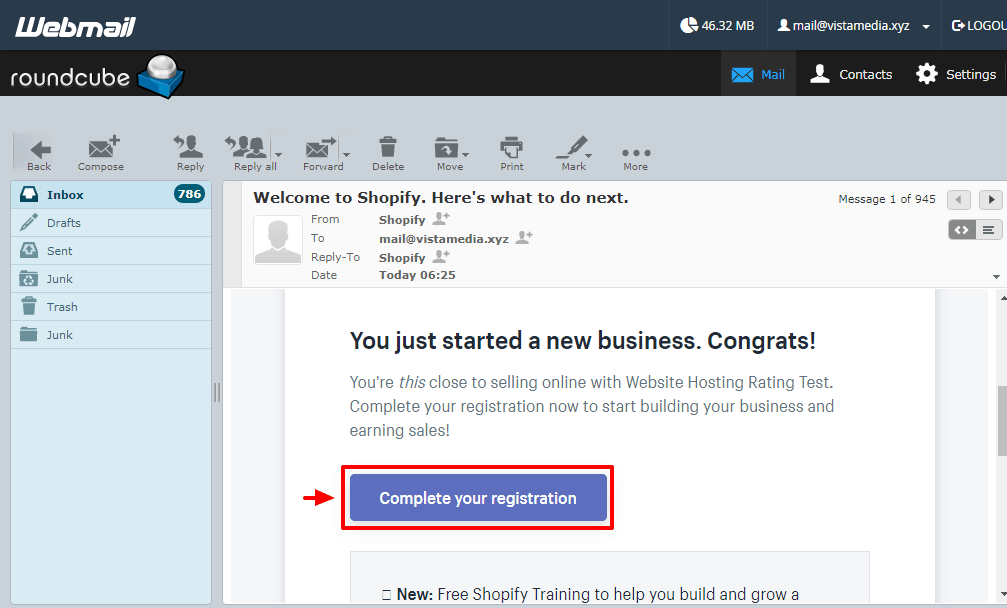
Dacă faceți clic pe Finalizați înregistrarea butonul vă duce înapoi la tabloul de bord de administrare Shopify. Pe tabloul de bord administrativ, puteți face câteva lucruri. Puteți (în ordinea numerotării):
- Începeți să adăugați produse noi în magazinul dvs
- Personalizați o temă
- Adăugați un domeniu personalizat
Voi trece pe scurt peste primele două zone, apoi putem adăuga un blog. Afacere? Minunat 🙂
Adăugarea unui produs nou în magazinul dvs. Shopify
Adăugarea unui produs nou la dvs Magazinul magazinelor este treaba elevilor de clasa a patra. Pur și simplu conectați-vă la tabloul de bord administrativ și faceți clic pe Adăugați un produs butonul așa cum se arată mai jos.
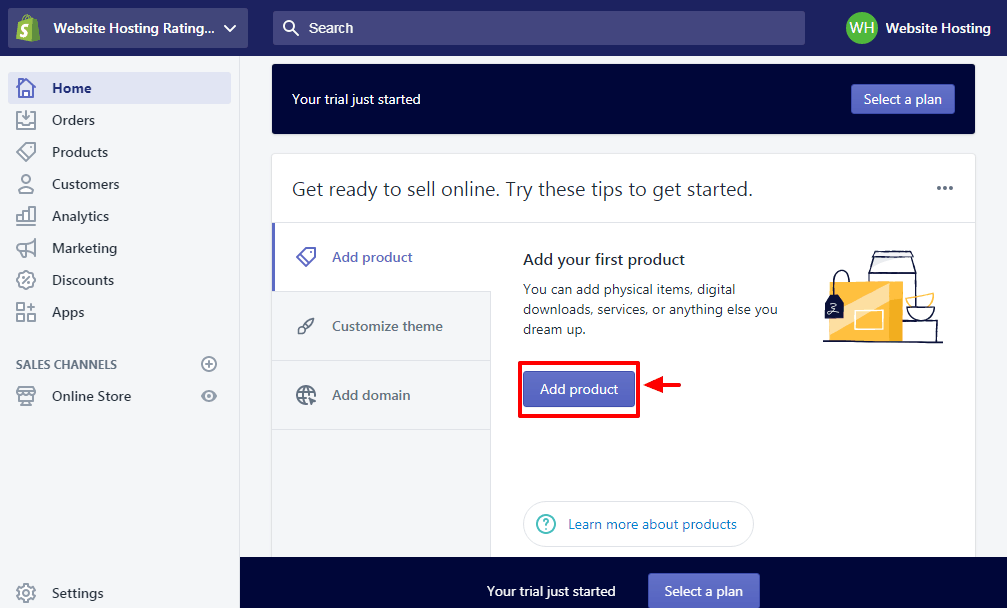
Pe ecranul editorului de produse care urmează, adăugați detaliile produsului (și puteți adăuga multe!) și apoi apăsați pe Economisiți butonul așa cum se arată în imaginea de mai jos.
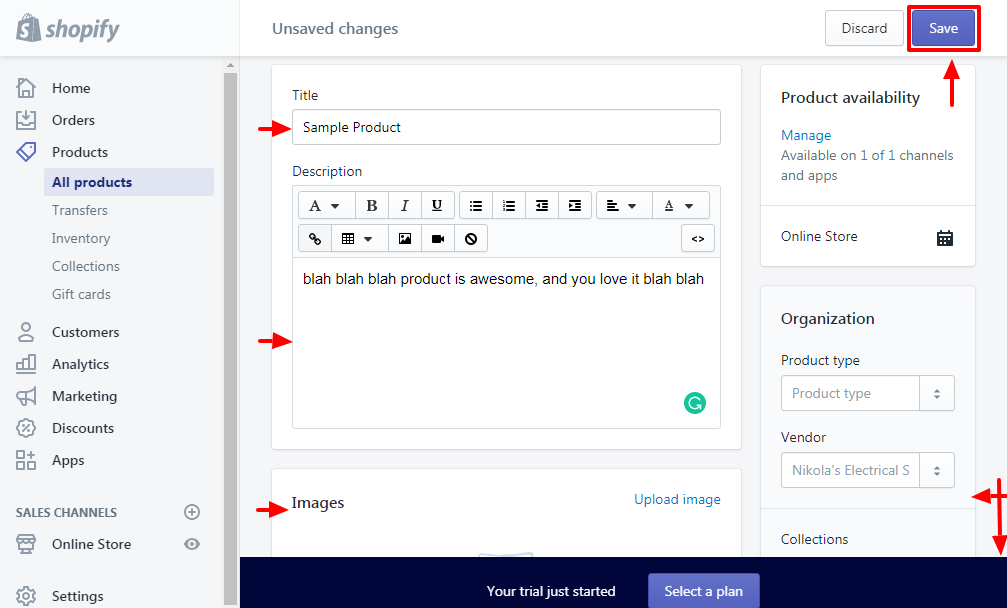
După ce ați adăugat produsul (și puteți adăuga câte doriți), faceți clic pe Acasă pentru a reveni la tabloul de bord administrativ, așa cum se arată mai jos.
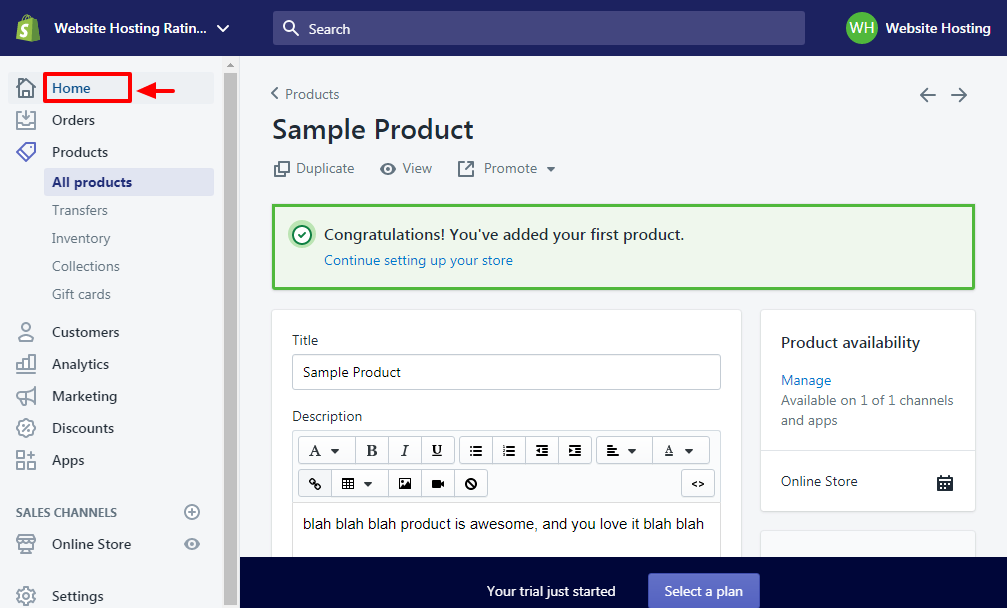
Personalizarea temei dvs. Shopify
Shopify vă permite să personalizați aspectul magazinului dvs. online fără să vă transpirați. Cum? În tabloul de bord de administrare din fila Personalizare tema, apăsați butonul Personalizați tema butonul așa cum se arată mai jos.
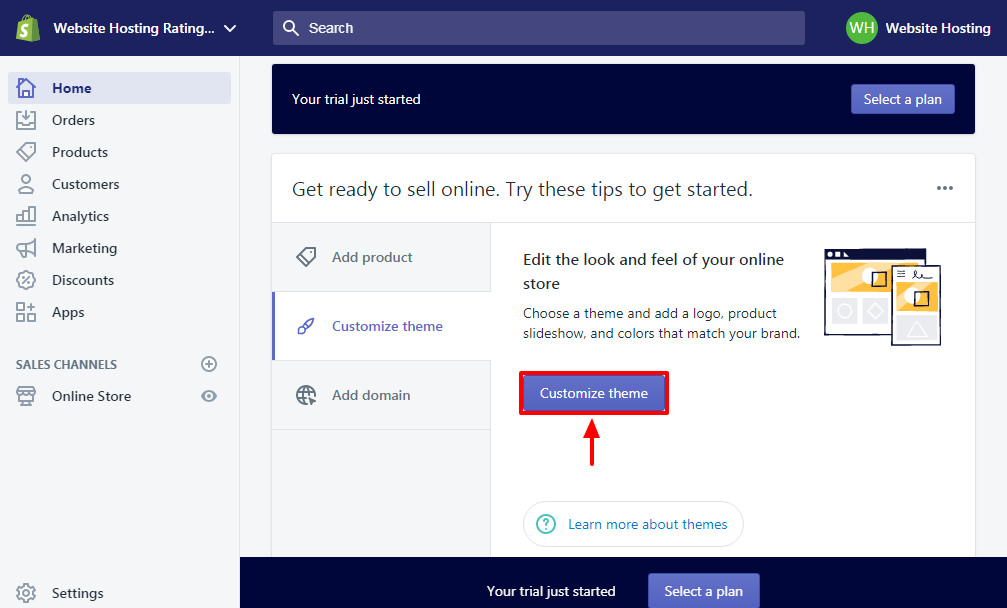
Făcând clic pe butonul de mai sus vă duce la Pagina Teme Shopify, unde puteți alege dintr-o selecție de teme gratuite și premium, așa cum se arată mai jos. Pentru acest tutorial, am mers cu teme gratuite.
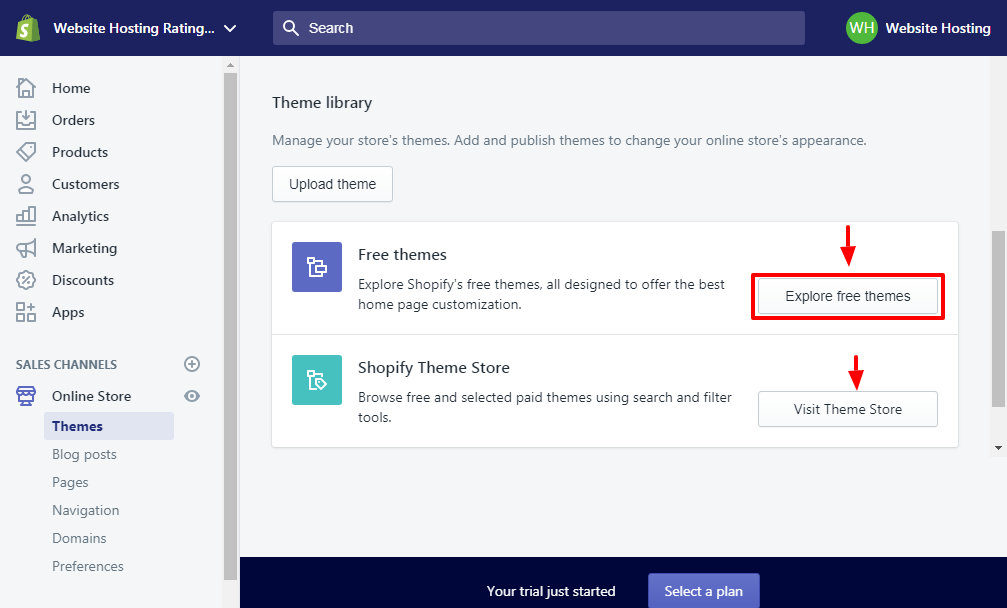
Dati click pe Explorați teme gratuite butonul pentru a lansa fereastra pop-up prezentată mai jos.
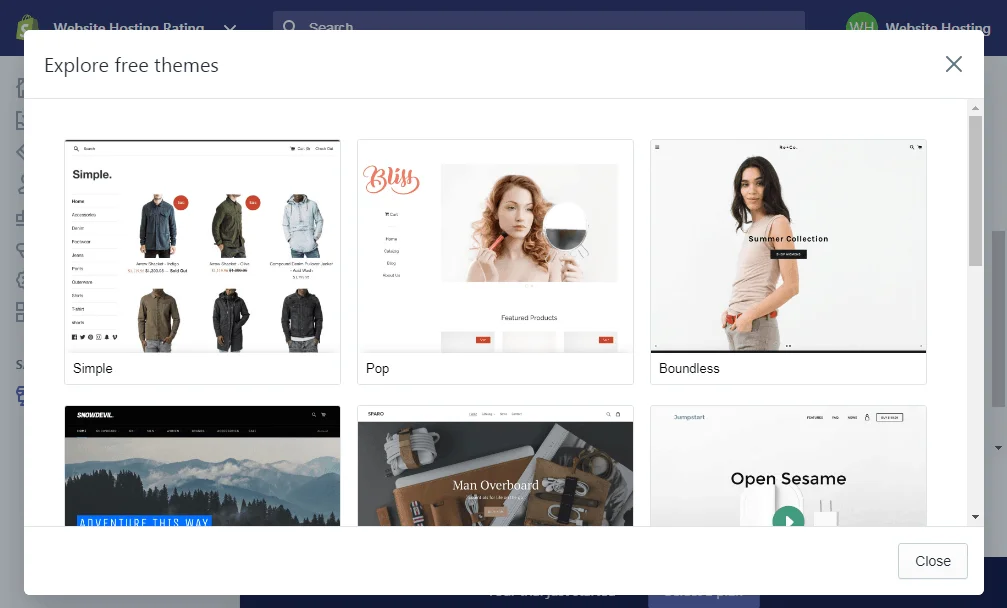
Faceți clic pe o temă la alegere, apoi apăsați pe Adăugați la biblioteca de teme butonul așa cum se arată în imaginea de mai jos.
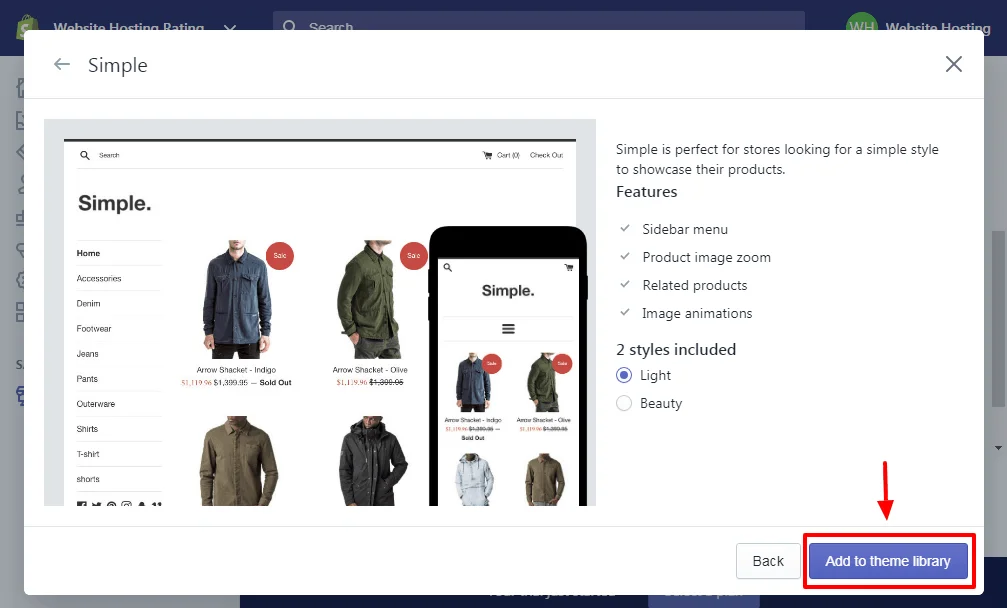
După ce adăugați o temă în biblioteca dvs., o puteți stila făcând clic pe Particularizarea link așa cum detaliem în captura de ecran de mai jos.
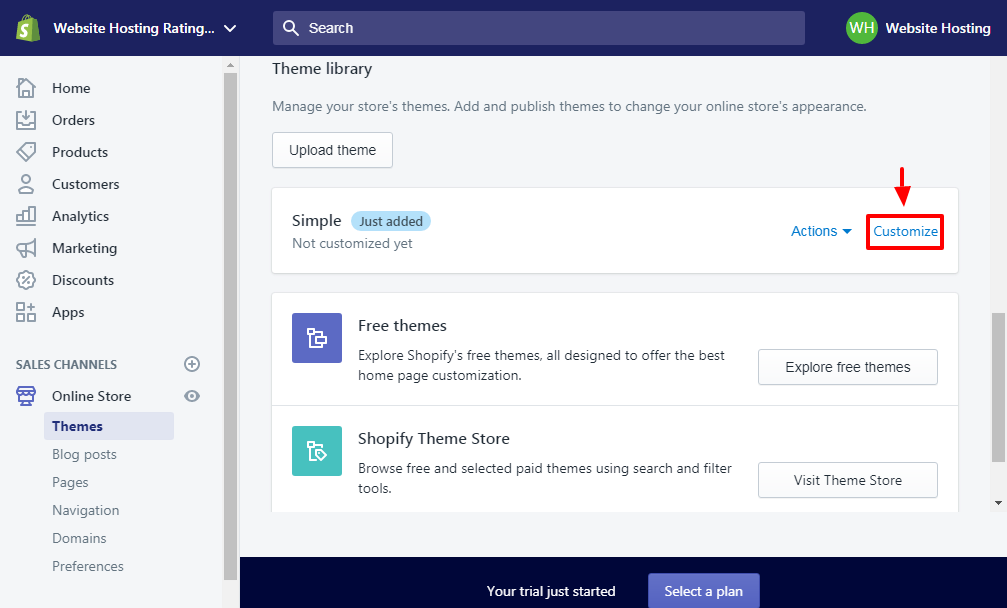
Când faceți clic pe Particularizarea link, Shopify vă redirecționează către editorul de site-uri ușor de utilizat, prezentat mai jos.
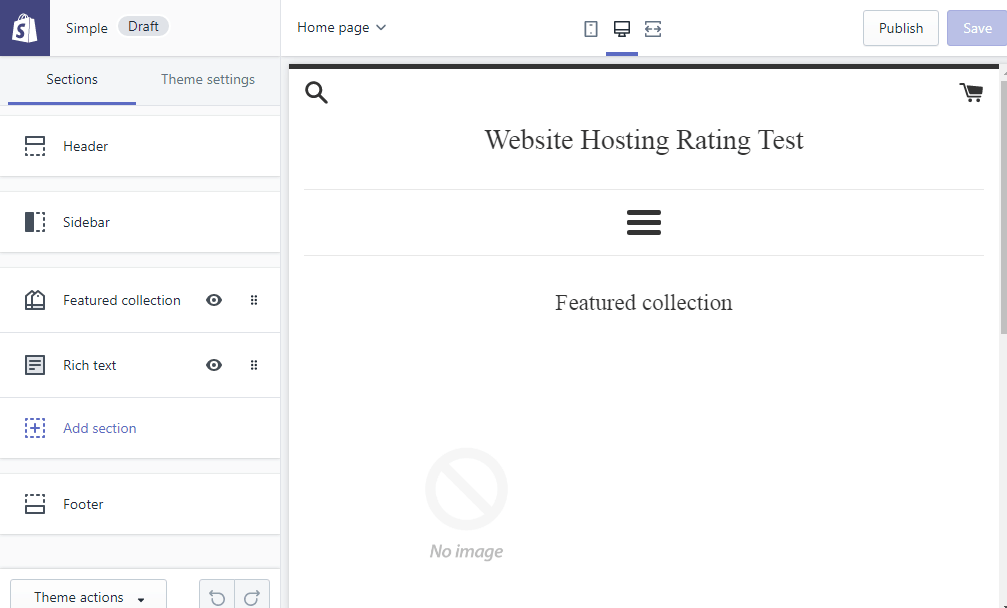
Aici, vă puteți personaliza magazinul online Shopify până când renunțați. Eliberează-ți geniul creativ și creează magazinul visurilor tale. Dacă rezultatele sunt satisfăcătoare, apăsați pe Publica butonul din partea dreaptă sus a editorului pentru a salva modificările.
Acum, să adăugați un blog pe blogul dvs. Shopify.
Cum să adăugați un blog în magazinul dvs. Shopify
În tabloul de bord Shopify, navigați la Magazin online -> Postări pe blog și faceți clic pe Creați o postare pe blog butonul așa cum evidențiem mai jos.
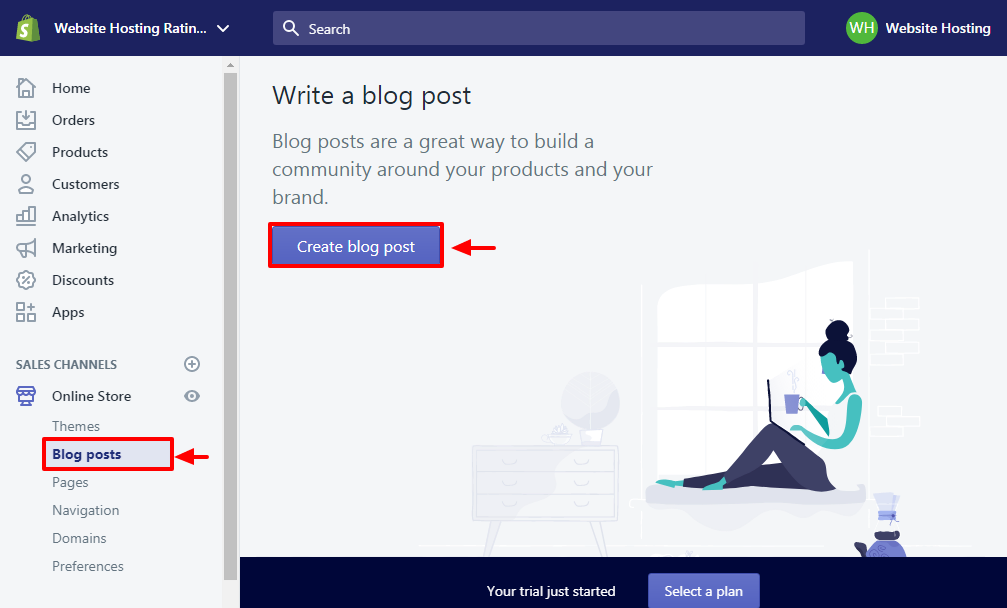
Apoi, adăugați conținutul postării de pe blog în frumosul editor de postări, așa cum se vede în imaginea următoare. Evident, nu uita să-ți salvezi postarea.
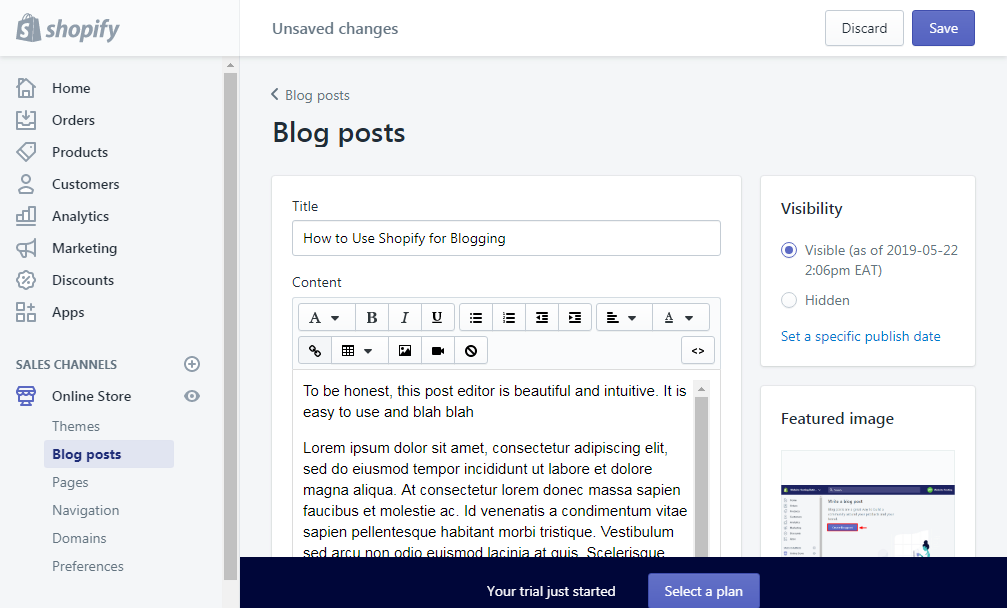
Editorul de postări de mai sus vine cu toate clopotele și fluierele unui editor de talie mondială. Obțineți totul, de la imagini prezentate, categorii, SEO și așa mai departe.
Și mai jos, este cum apare postarea de blog pe Debut temă fără prea multă personalizare.
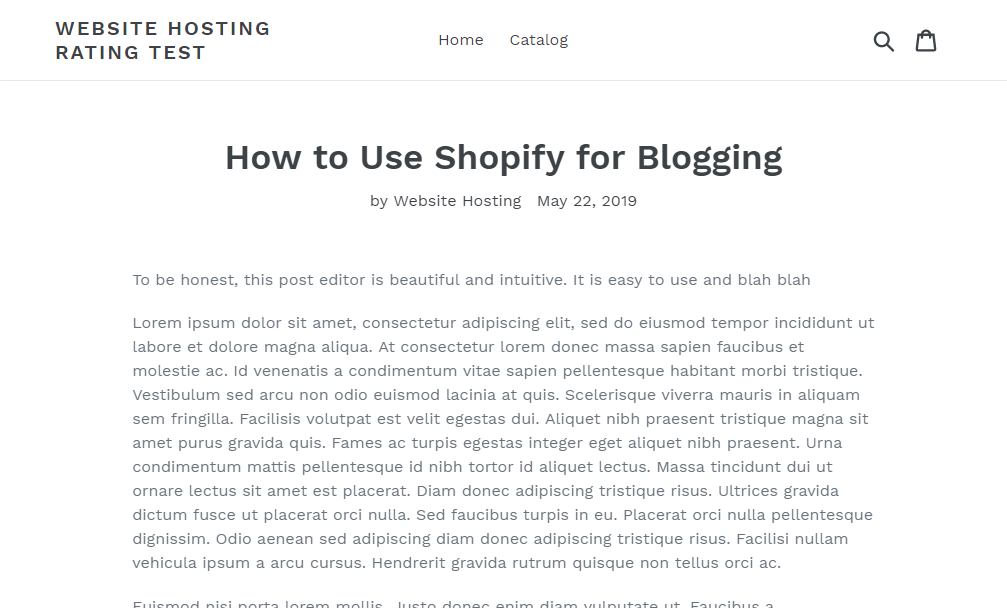
A fost ușor, nu? Din păcate, spre deosebire de Wix, trebuie să-ți adaugi blogul în propriul tău meniu de navigare. Cum?
În Editorul Shopify, alegeți secțiunea în care se află meniul de navigare, așa cum se arată în imaginea de mai jos.
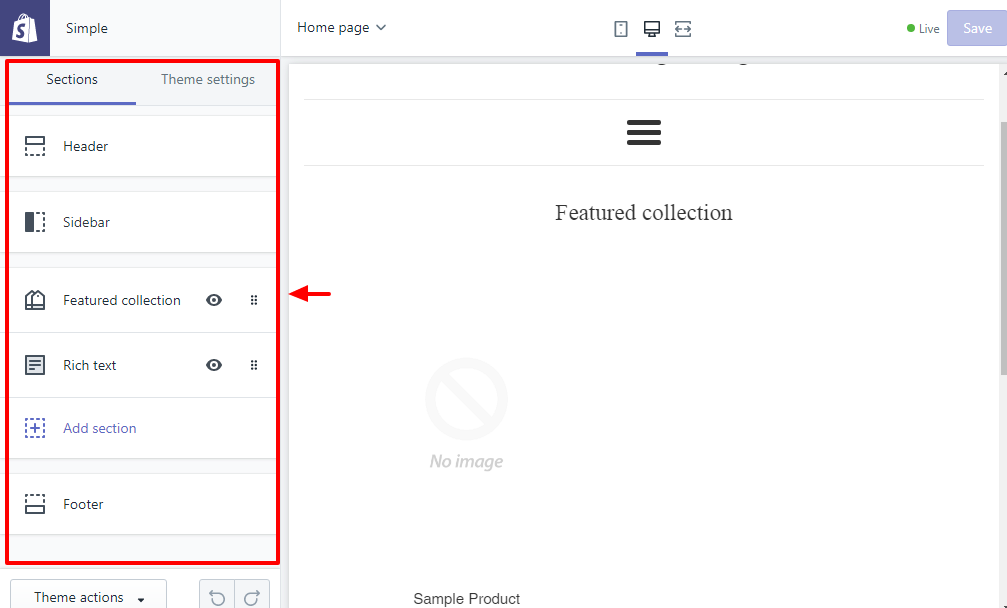
Pentru acest tutorial, lucrez și cu simplu tema, deci meniul meu este în bara laterală. Aleg secțiunea Bară laterală, apoi dau clic pe Editați meniul link pe Meniu fila așa cum se arată mai jos.
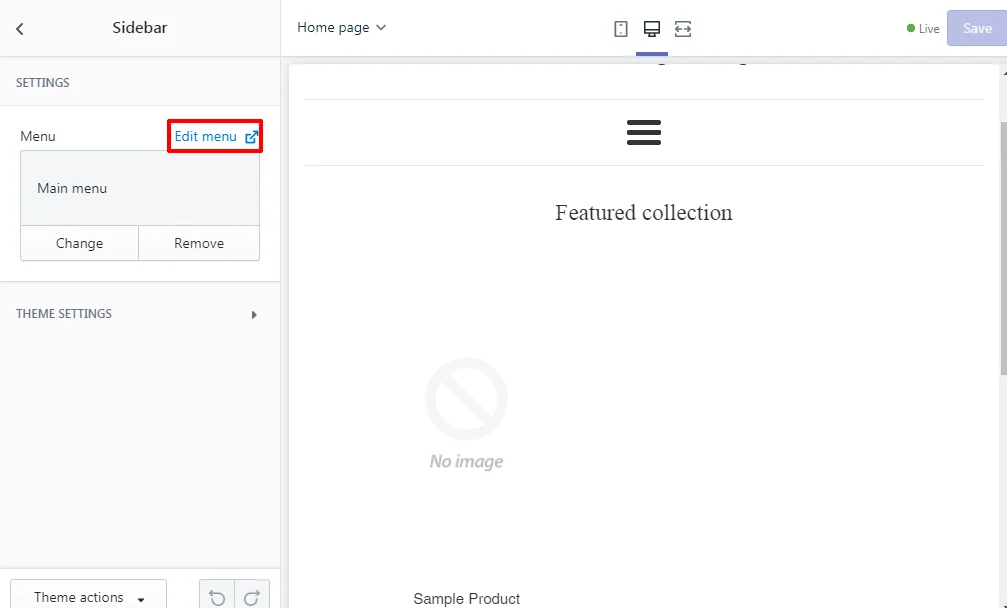
Procedând astfel, deschide Navigare pagină într-o filă nouă. Apoi, faceți clic Adăugați element de meniu așa cum se arată mai jos.
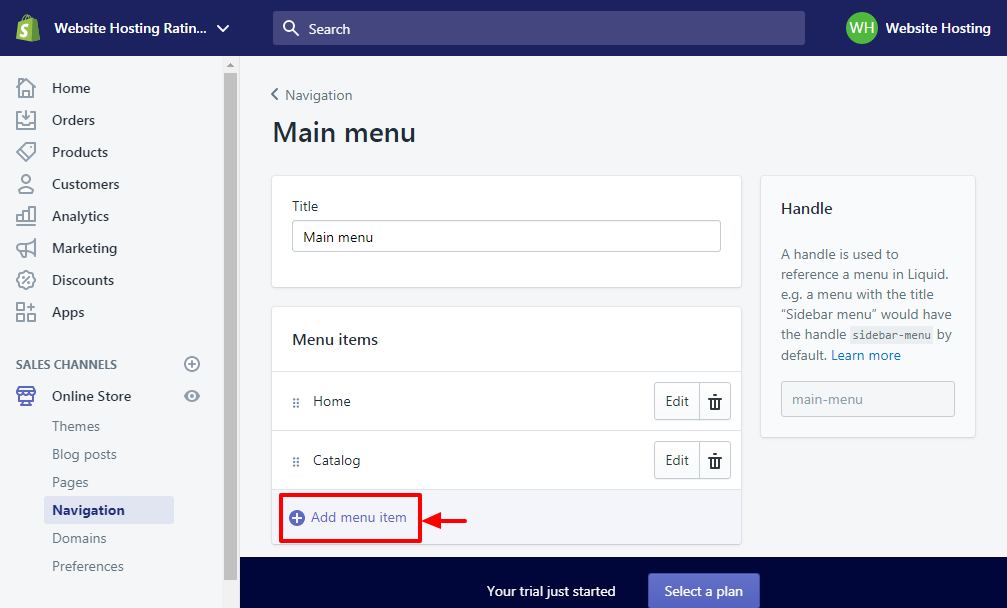
În fereastra pop-up care apare, adăugați numele blogului dvs., de exemplu, Blogul lui Matt, apoi alegeți tipul de link din Link meniul derulant, așa cum se arată mai jos. Notă: Trebuie să alegi bloguri pentru a adăuga un link către blogul tău.
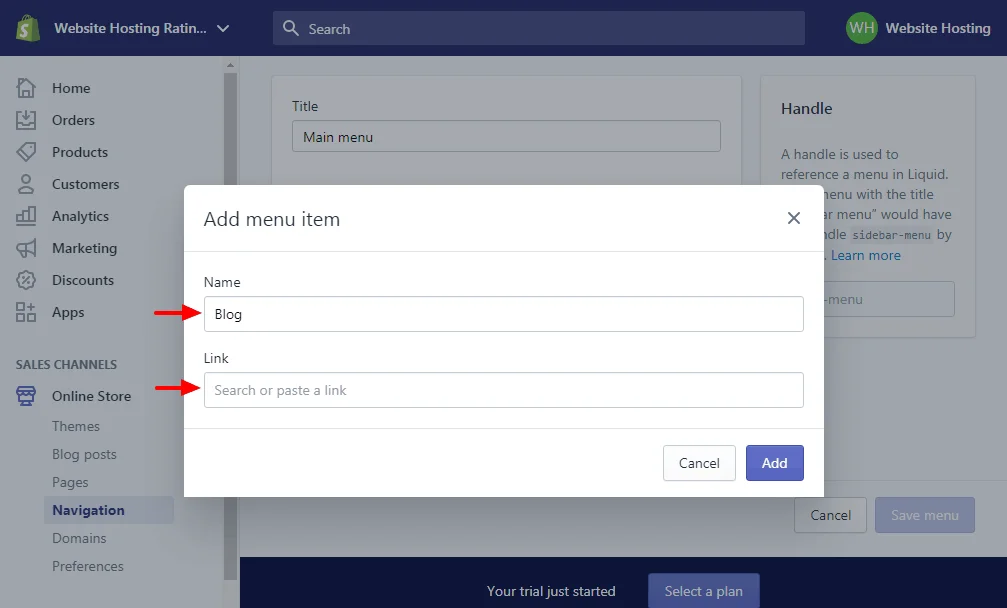
În cele din urmă a lovit Adăuga buton. Apoi, apasă pe Economisiți butonul așa cum se arată mai jos și munca dvs. este gata.
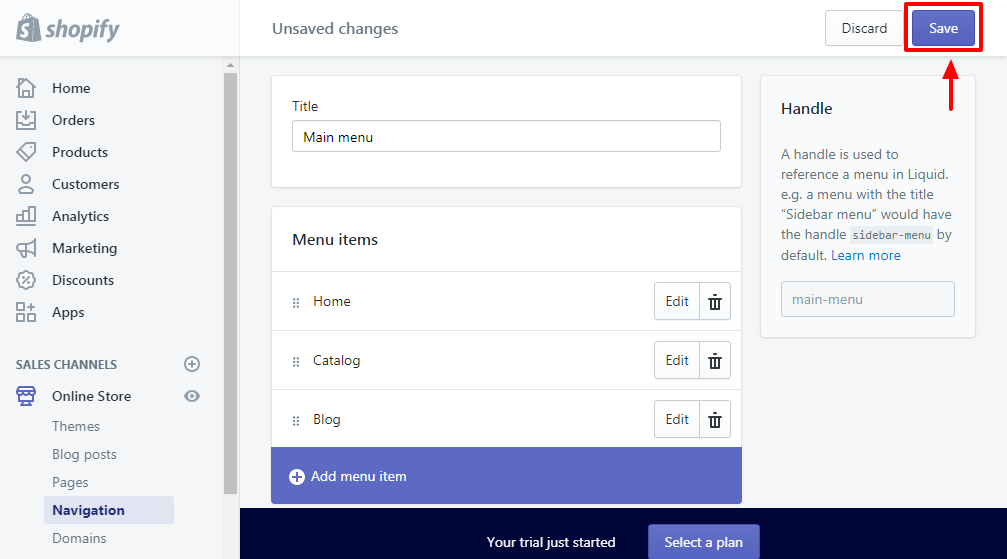
Uau, ce mod complicat de a adăuga un element simplu de meniu? Acum, dacă mergem la site-ul nostru eșantion, the Blog elementul de meniu este exact acolo unde ne-am dorit. Vezi imaginea de mai jos.
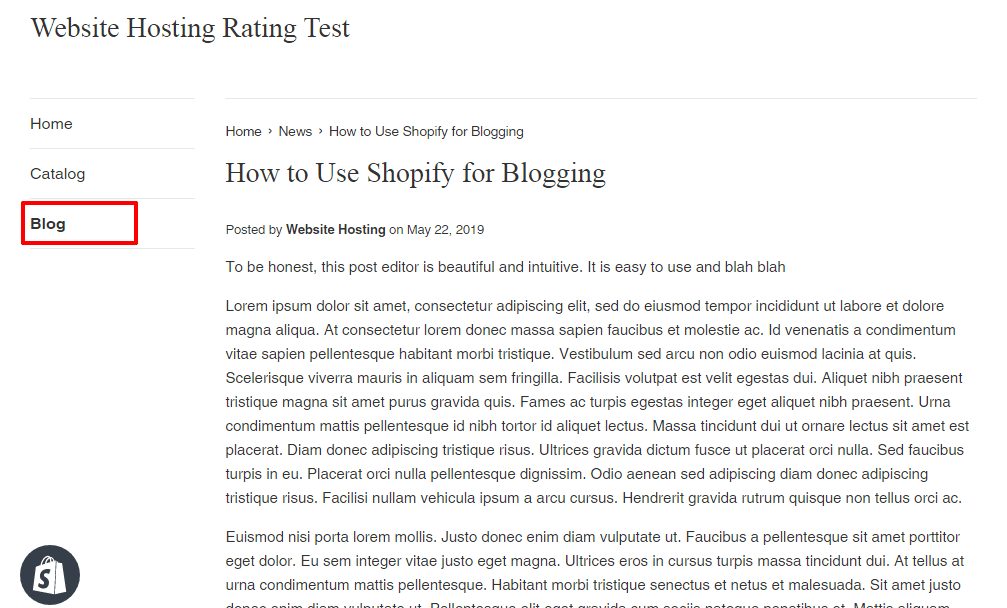
Peste cap de la Shopify și începe-ți blogul acum!
Puff, asta s-a transformat într-o postare foarte lungă pe blog; oricum sper ca ai invatat ceva aici azi.
Rezumat – Cum să blog pe Wix și Shopify?
WordPress și Blogger sunt platforme populare de blogging fără îndoială, dar dacă ați început Wix or Shopify, nu trebuie să vă mutați în altă parte pentru a crea un blog puternic.
Wix și Shopify vin cu capabilități puternice de blogging care vor face crearea unui blog o briză. Dacă joci drepturile de carte, s-ar putea să nu arăți niciodată WordPress cale din nou.
Am omis ceva important pe care ai vrea să-l înveți? Aveți întrebări sau sugestii? Vă rugăm să ne anunțați în comentarii. Noroc pentru crearea unui blog de succes pe Wix sau Shopify!
